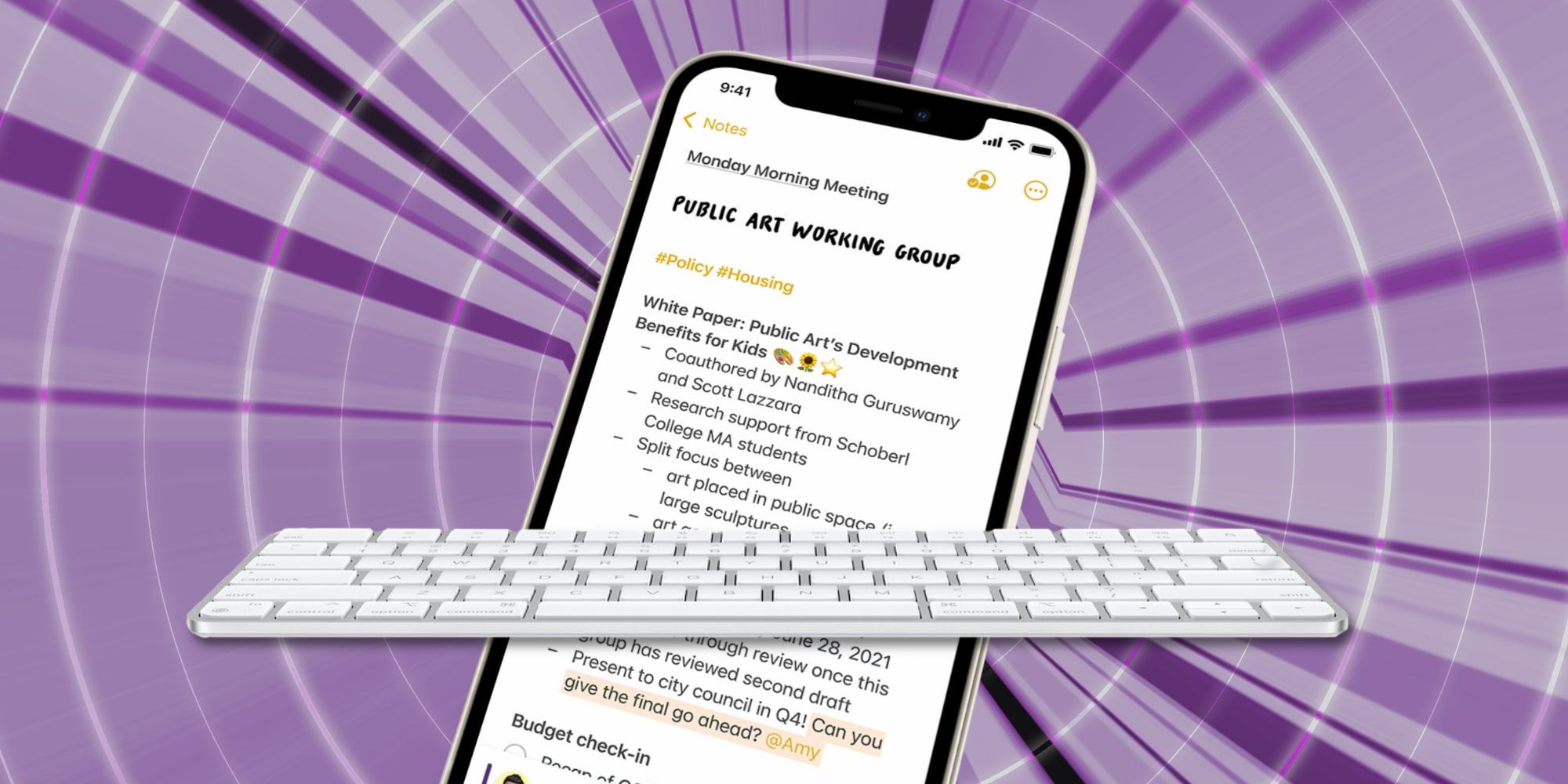Bir iPhone’un ekran klavyesi güzel ama hiçbir şey fiziksel tuşlara sahip tam boyutlu bir düzenin yerini tutamaz ve bir Bluetooth klavyeyi bağlamak kolaydır.
bu iPhone güzel bir ekran klavyesi var ama hiçbir şey dokunsal geri bildirim sağlayan fiziksel tuşlarla tam boyutlu bir düzende yazmaktan daha iyi ve Apple bunu yapmayı kolaylaştırıyor. Gerçek bir klavye, klavye kısayolları süper hızlı ve kolay seçim, kesme, kopyalama ve yapıştırma sağladığından metin düzenlemeyi çok daha hızlı hale getirir. Ok tuşları, imleci bir parmakla dikkatlice sürüklemek yerine, metinde tam olarak hareket etmeyi oldukça basit hale getirir. Harici bir klavye bağlandığında ekran klavyesi yükselmediği için ekran alanını boşaltmak başka bir büyük avantajdır.
iPhone, nispeten küçük dokunmatik ekranda yazmaya yardımcı olan birçok özelliğe sahiptir. Otomatik düzeltme, yanlışlıkla yapılan birçok yazım hatasıyla ilgilenir ve klavyenin zorlanabileceği yeni sözcükleri veya favori sözcükleri öğrenmesine yardımcı olmak kolaydır. QuickPath, kullanıcının tekrar tekrar kaldırıp dokunmak yerine bir kelimeyi oluşturan harfler arasında parmağını basitçe sürüklemesine olanak tanır ve bu, bir iPhone’da klavye kullanımını hızlandırmaya yardımcı olabilir.
iPhone’un jest tabanlı düzenlemesi bir dokunmatik ekran için harika ancak buna kıyasla nispeten yavaş ve hantal. Neyse ki, uzun süreli yazma veya düzenleme için bir iPhone kullanmanız gerekiyorsa, dizüstü bilgisayar benzeri bir deneyim sunmak için herhangi bir Bluetooth klavye eşleştirilebilir. Elmalar güçlü akıllı telefon. Boynunu ve sırtını korumak için bunu yaparken ekranı göz seviyesine yaklaştırmak en iyisidir. Yardımcı olan çeşitli ucuz stantlar ve tutucular vardır. Klavyeyi bağlamak için eşleştirme moduna geçirilmelidir, ardından kullanıcı iPhone’un Ayarlar uygulamasını açmalı ve Bluetooth sekmesinde cihazlar listesinde klavyeye dokunmalıdır. İPhone’da bir eşleştirme kodu görünecek ve bu, Bluetooth klavyesinde yazılmalı ve ardından düğmesine basılmalıdır. Dönüş veya Giriş anahtar. Daha sonra, klavyede yazmak iPhone’a metin girecek ve klavye kapatılana veya bağlantısı kesilene kadar ekran klavyesi görünmeyecektir.
iPhone ve Apple Sihirli Klavye
Apple Magic Keyboard, Bluetooth aracılığıyla bir iPhone ile de eşleştirilebilir. Zaten bir Mac bilgisayarla eşleştirilmişse, iPhone’un bağlanabilmesi için eşleşmesinin kaldırılması gerekir. Bu, Bluetooth bölmesi kullanılarak ve eşleştirilmiş cihazlar listesinde Sihirli Klavye tıklanarak Mac’in Sistem Tercihleri’nde yapılır. Menü çubuğunda Bluetooth görünürse, orada da eşleşmesi kaldırılabilir. Daha sonra, diğer Bluetooth klavyeler gibi çalışacak ve Ayarlar uygulamasını kullanarak ve Bluetooth cihazları listesinde klavyeyi seçerek iPhone ile eşleştirilebilir.
Bir kez eşleştirildiğinde, çoğu Elmalar Mac ve iPad klavye kısayolları iPhone’da da çalışır. Örneğin, basılı tutulan Komut tuşu, tümünü (A), kes (X), kopyala (C) ve yapıştır (V) seçmek için kullanılabilir. Bazı kullanışlı sistem kontrolleri, ana ekrana gitmek için Command-H, Spotlight araması başlatmak için Command-Space ve Print için Command-P’dir. Hatta en büyüğü iPhone bir dizüstü bilgisayara kıyasla küçük bir ekrana sahip, harici bir klavye kullanmak metin girişi ve düzenleme için harika bir yardımcıdır.
Yazar hakkında
Kaynak : https://screenrant.com/pair-bluetooth-keyboard-iphone-how/